- Teil 1. So überprüfen Sie den Speicher auf dem iPad
- Teil 2. Löschen Sie den iPad-Speicher mit FoneEraser für iOS
- Teil 3. Speicher auf dem iPad über AssistiveTouch löschen
- Teil 4. Speicher auf dem iPad manuell löschen
- Teil 5. Löschen Sie den Speicher auf dem iPad in der Einstellungs-App
- Teil 6. Häufig gestellte Fragen zur Erhöhung des iPad-Speicherplatzes
Löschen Sie mühelos alle Inhalte und Einstellungen auf dem iPhone, iPad oder iPod vollständig und dauerhaft.
- Löschen Sie iPhone Junk-Dateien
- IPad Cache leeren
- Löschen Sie die iPhone Safari-Cookies
- IPhone-Cache löschen
- IPad-Speicher löschen
- IPhone Safari-Verlauf löschen
- Löschen Sie die iPhone-Kontakte
- Löschen Sie iCloud Backup
- IPhone E-Mails löschen
- Löschen Sie das iPhone WeChat
- Löschen Sie die iPhone WhatsApp
- IPhone-Nachrichten löschen
- Löschen Sie iPhone-Fotos
- Löschen Sie die iPhone-Wiedergabeliste
- Löschen Sie den iPhone Restrctions Passcode
Löschen Sie den Speicher auf dem iPad mit den effektivsten Methoden
 aktualisiert von Boey Wong / 20. Juli 2022, 14:20 Uhr
aktualisiert von Boey Wong / 20. Juli 2022, 14:20 UhrWie erhalte ich mehr Speicherplatz auf meinem iPad? Ich möchte mehr iPad Air-Speicher. Was soll ich machen? Danke!
Wie Sie vielleicht wissen, machen Tablets wie das iPad das tägliche Leben, Lernen und Arbeiten durch bessere Benutzererfahrungen bequemer. Und das iPad hebt sich von anderen Konkurrenten durch seinen größeren Bildschirm und seine hohe Leistungsgeschwindigkeit ab. Das ist auch der Grund, warum die Leute gerne mehr Dokumente, Filme, Lieder, Fernsehsendungen usw. auf dem iPad für Arbeit, Studium oder Unterhaltung speichern möchten, wo immer sie wollen.
FoneEraser für iOS ist der beste iOS-Datenbereiniger, mit dem alle Inhalte und Einstellungen auf dem iPhone, iPad oder iPod vollständig und dauerhaft gelöscht werden können.
- Bereinigen Sie unerwünschte Daten von iPhone, iPad oder iPod touch.
- Löschen Sie Daten schnell durch einmaliges Überschreiben, wodurch Sie Zeit für viele Datendateien sparen können.
- Es ist sicher und einfach zu bedienen.
Hier kommt die Frage, wie viel Speicher benötige ich auf meinem iPad? Dies ist eine häufige Frage von den meisten Benutzern, sie haben keine Ahnung, was genau den Speicherplatz belegt hat und wie sie ihn für mehr freien Speicherplatz auf dem iPad freigeben können.
Keine Sorge, dieser Beitrag zeigt Ihnen die besten Antworten auf all diese Fragen. Mach weiter.
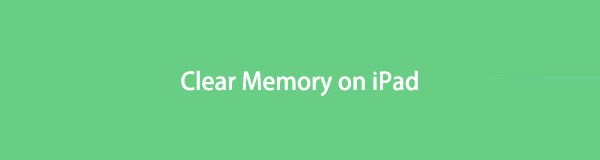

Führerliste
- Teil 1. So überprüfen Sie den Speicher auf dem iPad
- Teil 2. Löschen Sie den iPad-Speicher mit FoneEraser für iOS
- Teil 3. Speicher auf dem iPad über AssistiveTouch löschen
- Teil 4. Speicher auf dem iPad manuell löschen
- Teil 5. Löschen Sie den Speicher auf dem iPad in der Einstellungs-App
- Teil 6. Häufig gestellte Fragen zur Erhöhung des iPad-Speicherplatzes
Teil 1. So überprüfen Sie den Speicher auf dem iPad
Bevor wir uns mit den Lösungen befassen, sollten Sie lernen, wie Sie den iPad mini-Speicher oder alle anderen Modelle überprüfen. Die Schritte der iPad-Speicherprüfung sind für verschiedene Modelle gleich, Sie können sie unten überprüfen.
Schritt 1Öffnen Sie das iPad Einstellungen App und tippen Sie auf die Allgemeines Tab.
Schritt 2Scrollen Sie nach unten, um den iPad-Speicher zu finden. Dann können Sie Ihren Speicherstatus im Detail sehen.
Fahren Sie mit den folgenden Abschnitten fort, um den iPad-Speicher zu löschen.
Teil 2. Löschen Sie den iPad-Speicher mit FoneEraser für iOS
Die erste Lösung, die Sie nicht verpassen sollten, ist FoneEraser für iOS. Es ist ein Drittanbieter-Tool, aber es ist ein zuverlässiges und leistungsstarkes Programm auf dem Computer, mit dem Sie alle Daten mit wenigen Klicks vom iPad löschen können. Es bietet 3 Löschstufen, die Sie je nach Bedarf auswählen können.
Darüber hinaus verfügt es über eine weitere Funktion, mit der Sie Speicherplatz auf iPhone, iPad und iPod Touch freigeben können, indem Junk-Dateien, Fotos, große Dateien und Anwendungen entfernt werden. Wenn Sie Speicherplatz auf dem iPad freigeben möchten, ohne Daten zu verlieren, können Sie es stattdessen auswählen.
FoneEraser für iOS ist der beste iOS-Datenbereiniger, mit dem alle Inhalte und Einstellungen auf dem iPhone, iPad oder iPod vollständig und dauerhaft gelöscht werden können.
- Bereinigen Sie unerwünschte Daten von iPhone, iPad oder iPod touch.
- Löschen Sie Daten schnell durch einmaliges Überschreiben, wodurch Sie Zeit für viele Datendateien sparen können.
- Es ist sicher und einfach zu bedienen.
Nun, hier können Sie herunterladen und installieren FoneEraser für iOS auf dem Computer und schließen Sie das iPhone an. Sehen Sie sich dann die Demonstration an, wie Sie den iPad-Speicher mit FoneEraser für iOS löschen.
Junk-Dateien löschen:
Schritt 1Auswählen Platz freigeben > Junk-Dateien löschen.

Schritt 2Danach wird Ihr Gerät gescannt. Aktivieren Sie alle Elemente, die Sie entfernen möchten, und klicken Sie auf Löschen .
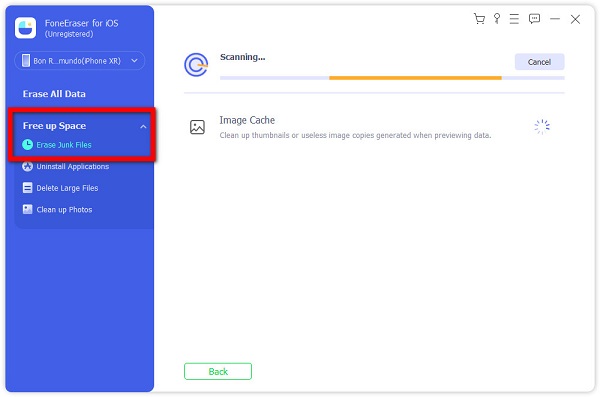
Anwendungen deinstallieren:
Schritt 1Auswählen Platz freigeben > Deinstallieren Sie Anwendungen.
Schritt 2Es zeigt Ihnen alle Anwendungen. Drücke den Deinstallieren neben denen, die Sie vom iPad löschen möchten.

Große Dateien löschen:
Schritt 1Klicken Sie auf Kostenlos erhalten und dann auf Installieren. Platz freigeben > Große Dateien löschen.
Schritt 2Es listet alle Dateien auf der rechten Seite auf, überprüft sie und klickt Löschen .
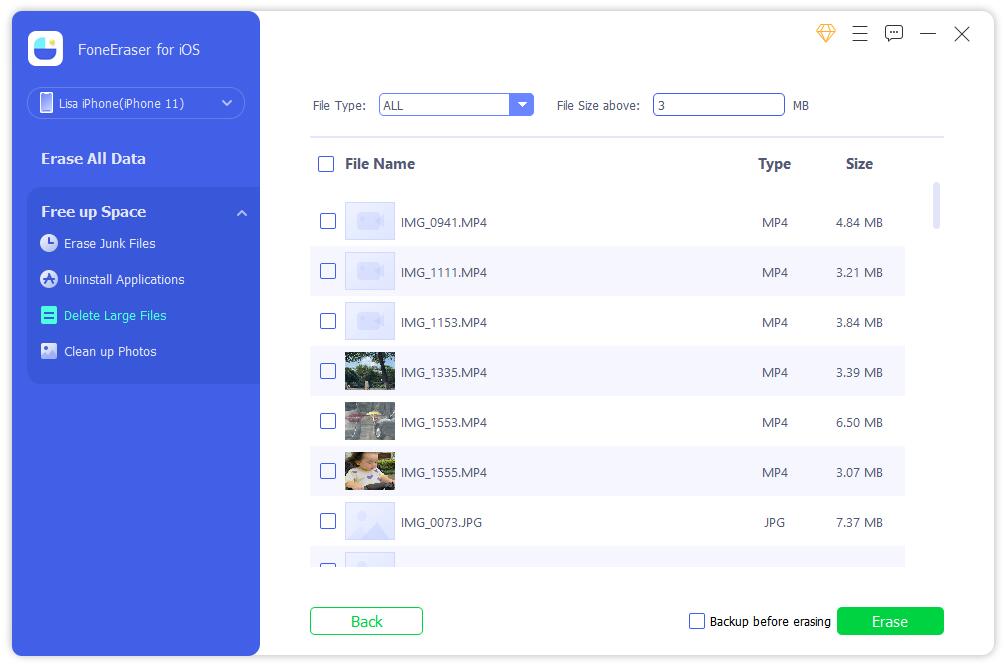
Sie können diese Dateien sichern, bevor Sie sie löschen.
Fotos aufräumen:
Schritt 1Klicken Sie auf Kostenlos erhalten und dann auf Installieren. Platz freigeben > Bereinigen Sie Fotos.

Schritt 2Klicken Sie nach einer Weile Sichern & Komprimieren or Exportieren & Löschen entsprechend.

Wie Sie sehen können, ist es auch für Anfänger einfach zu bedienen. Jetzt herunterladen und ausprobieren!
FoneEraser für iOS ist der beste iOS-Datenbereiniger, mit dem alle Inhalte und Einstellungen auf dem iPhone, iPad oder iPod vollständig und dauerhaft gelöscht werden können.
- Bereinigen Sie unerwünschte Daten von iPhone, iPad oder iPod touch.
- Löschen Sie Daten schnell durch einmaliges Überschreiben, wodurch Sie Zeit für viele Datendateien sparen können.
- Es ist sicher und einfach zu bedienen.
Teil 3. Speicher auf dem iPad über AssistiveTouch löschen
Der zweite Trick, den Sie auf dem iPad ausprobieren sollten, um den iPad-Speicher zu löschen, ist die Verwendung von AssistiveTouch. Es ist eine Funktion auf dem iPad, die Ihnen hilft, was Sie wollen, und entsprechend zu tun, was Sie wollen. Und Sie können es sogar auf dem iPad verwenden, um den iPad-Speicher zu löschen, ohne Daten zu verlieren. Darüber hinaus kann es Ihnen helfen, unbekannte Probleme auf dem Gerät zu beheben. Unten ist das Tutorial.
Schritt 1Sie müssen AssistiveTouch über „Einstellungen“ > „Bedienungshilfen“ > „Berühren“ > „AssistiveTouch“ aktivieren und einschalten. Alternativ können Sie auch Siri bitten, es einzuschalten.
Schritt 2Gehen Sie zu Einstellungen > Allgemeines > schließen, dann können Sie den Schieberegler sehen.
Schritt 3Tippen Sie auf die AssistiveTouch -Taste und wählen Startseite.
Schritt 4Geben Sie Ihren Passcode ein, um ihn zu bestätigen.
Diese Option wird nicht viel für Sie tun. Wenn Sie mehr Speicherplatz auf dem iPad benötigen, versuchen Sie, unerwünschte Daten manuell zu löschen.
Teil 4. Speicher auf dem iPad manuell löschen
Nachdem Sie den iPad-Speicher überprüft haben, können Sie sehen, dass Datentypen den meisten Speicherplatz auf dem Gerät beanspruchen. Sie können sie also vom Gerät entfernen, wenn Sie sie nicht mehr benötigen, z. B. Fotos, Videos, Songs, Nachrichten usw.
So können Sie sie vom iPad entfernen.
Fotos: Öffnen Sie die Fotos-App, wählen Sie die Fotos aus, die Sie nicht benötigen, und tippen Sie auf das Löschsymbol. Ihre gelöschten Fotos werden 30 Tage lang im Album „Zuletzt gelöscht“ gespeichert.
Videos: Öffnen Sie die Foto- oder Video-App, um Ihre Videos zu speichern, wählen Sie sie aus und tippen Sie auf das Löschsymbol.
Lieder: Öffnen Sie die Apple Music-App, wählen Sie eine Bibliothek oder Songs aus, die Sie löschen möchten, und tippen Sie auf das Löschsymbol.
Nachrichten: Öffnen Sie die Nachrichten-App, Sie können die Konversation von rechts nach links schieben und die Schaltfläche Löschen auswählen.
FoneEraser für iOS ist der beste iOS-Datenbereiniger, mit dem alle Inhalte und Einstellungen auf dem iPhone, iPad oder iPod vollständig und dauerhaft gelöscht werden können.
- Bereinigen Sie unerwünschte Daten von iPhone, iPad oder iPod touch.
- Löschen Sie Daten schnell durch einmaliges Überschreiben, wodurch Sie Zeit für viele Datendateien sparen können.
- Es ist sicher und einfach zu bedienen.
Teil 5. Löschen Sie den Speicher auf dem iPad in der Einstellungs-App
Die letzte Option ist die App „Einstellungen“. Es ist ein leistungsstarkes Tool zur Verwaltung Ihrer iOS-Daten und -Geräte. Sie können selektiv Daten aus bestimmten Apps oder alle Inhalte vollständig vom Gerät entfernen.
Option 1. App-Daten entfernen
Zuerst können Sie versuchen, auf Ihre App-Daten in den Einstellungen zuzugreifen und bestätigen, ob Sie die Schaltflächen haben, um App-Daten entsprechend zu entfernen.
Gehen Sie zu Einstellungen App und scrollen Sie nach unten, um die App zu finden, die Sie überprüfen möchten. Wenn Sie einige Optionen zum Entfernen von Daten, Löschen von Daten oder anderen sehen können, tippen Sie darauf.
Option 2. Alle Inhalte löschen
Eine weitere Möglichkeit, iPad-Speicherplatz in der App „Einstellungen“ freizugeben, besteht darin, alle Inhalte vom Gerät zu löschen. Es werden alle Daten vom iPad entfernt und Sie erhalten danach ein brandneues Gerät. Bitte sichern Sie die iPad-Daten, um Datenverlust zu vermeiden; dann können Sie die folgenden Schritte ausführen.
Schritt 1Öffnen Sie den Microsoft Store auf Ihrem Windows-PC. Einstellungen App auf dem iPad, wählen Sie Allgemeines > iPad übertragen oder zurücksetzen.
Schritt 2Auswählen Löschen aller Inhalte und Einstellungen.
Schritt 3Tippen Sie auf Löschen aller Inhalte und Einstellungen erneut.
Es beginnt mit dem Zurücksetzen Ihres Geräts. Warten Sie einfach eine Weile und richten Sie Ihr iPad danach ein.
Teil 6. Häufig gestellte Fragen zur Erhöhung des iPad-Speicherplatzes
Warum habe ich mehr iCloud-Speicher gekauft und nichts ist passiert?
Stellen Sie sicher, dass Sie iCloud-Speicher mit dem richtigen Konto gekauft haben, und überprüfen Sie auch die Internetverbindung.
Warum ist mein iPad-Speicher so voll?
Weil Sie unzählige Daten auf dem iPad gespeichert haben. Sie können die Methoden in diesem Beitrag ausprobieren, um iPad-Speicherplatz freizugeben und ihn normal zu machen und schneller zu machen.
FoneEraser für iOS ist der beste iOS-Datenbereiniger, mit dem alle Inhalte und Einstellungen auf dem iPhone, iPad oder iPod vollständig und dauerhaft gelöscht werden können.
- Bereinigen Sie unerwünschte Daten von iPhone, iPad oder iPod touch.
- Löschen Sie Daten schnell durch einmaliges Überschreiben, wodurch Sie Zeit für viele Datendateien sparen können.
- Es ist sicher und einfach zu bedienen.
Das ist alles über das Löschen des iPad-Speichers. Sie können die Methoden in diesem Beitrag lernen und eine nach Ihren Bedürfnissen auswählen. FoneEraser für iOS ist immer noch die am meisten empfohlene Methode, die Sie nicht verpassen sollten. Es hilft Ihnen, iPad-Speicher mit oder ohne Verluste freizugeben. Und auch Anfänger können den Umgang damit einfach erlernen. Warum nicht jetzt herunterladen und ausprobieren!
